鍵ペアと機器証明書の設定/確認
機器署名PDF/XPS生成機能有効時に設定できます。機器署名PDF/XPS生成機能を使用するために必要なオプションの詳細については、「各機能に必要なオプション」を参照してください。
鍵ペアと機器証明書の設定
ここでは、機器署名に必要な鍵ペアと機器証明書を生成/更新する方法について説明しています。
1.
 (設定/登録)を押す
(設定/登録)を押す2.
[管理設定]→[デバイス管理]→[証明書設定]を押す
3.
[鍵生成]を押す
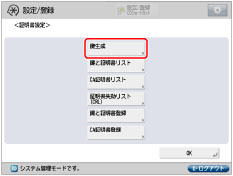
4.
[機器署名の鍵生成/更新]を押す
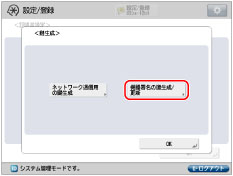
5.
[はい]を押す
重要 |
登録できる鍵ペアは1個のみです。 |
メモ |
生成/更新した機器署名用の鍵ペアの名称は、「Device Signature Key」です。 |
6.
[OK]を押す
鍵ペアと機器証明書の確認
ここでは、管理者が「鍵ペアと機器証明書の設定」で生成/更新した鍵ペアの機器証明書を確認する方法について説明しています。
1.
 (設定/登録)を押す
(設定/登録)を押す2.
[管理設定]→[デバイス管理]→[証明書設定]を押す
3.
[鍵と証明書リスト]→[本機の鍵と証明書リスト]を押す
ユーザー署名を有効にしていないときは、[本機の鍵と証明書リスト]を押す必要はありません。[鍵と証明書リスト]を押すと本機の鍵と証明書リストの画面に移ります。
名前の左側に が表示されている鍵ペアは、壊れているか無効です。「鍵ペアと機器証明書の設定」を参照して、鍵ペアを生成/更新してください。
が表示されている鍵ペアは、壊れているか無効です。「鍵ペアと機器証明書の設定」を参照して、鍵ペアを生成/更新してください。
 が表示されている鍵ペアは、壊れているか無効です。「鍵ペアと機器証明書の設定」を参照して、鍵ペアを生成/更新してください。
が表示されている鍵ペアは、壊れているか無効です。「鍵ペアと機器証明書の設定」を参照して、鍵ペアを生成/更新してください。メモ |
本機の鍵と証明書リスト画面では、機器署名に必要な鍵ペアの削除などの編集は行えません。 |
4.
「Device Signature Key」を選択→[証明書詳細情報]→[証明書検証]を押す
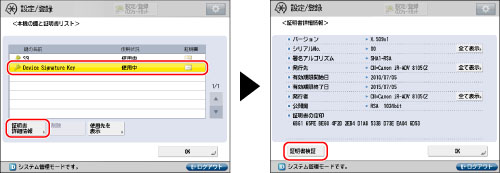
[証明書検証]がグレーアウトされており、「鍵が壊れているか無効です。」と表示されている場合は、この鍵ペアを使用することができません。「鍵ペアと機器証明書の設定」を参照して、鍵ペアを生成/更新してください。
メモ |
<証明書のぼ印>は、機器署名をつけたPDFまたはXPSのファイルを受信したときに、SHA1のメッセージダイジェスト番号と照合することによって機器証明書の信頼性を確保できる送信者情報です。 |
機器証明書の有効期限終了日は、機器署名の鍵ペアを生成/更新した日時の5年後です。 |
5.
[OK]→[OK]→[OK]を押す
6.
[OK]を押す
重要 |
一般ユーザーが機器証明書を確認する方法については、「機器署名/ユーザー署名の証明書を確認する」を参照してください。 |